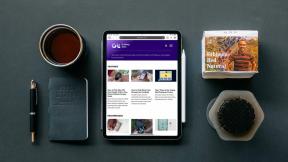3 måder at tænde eller slukke for lydløs tilstand på iPhone uden kontakt
Miscellanea / / April 03, 2023
Det er bemærkelsesværdigt enkelt at slå lydløs tilstand til eller fra på iPhone. Bare flyt mute/ringe-kontakten på siden af iPhone op eller ned. Men hvad hvis den lydløse kontakt ikke virker? Mens du kan prøve disse rettelser, er det klogere at vide, hvordan man tænder eller slukker lydløs tilstand på en iPhone uden kontakt også.

At kende alternativer er altid bedre, så gå ikke glip af denne artikel, selvom din mute-kontakt fungerer perfekt. Når alt kommer til alt, vil du lære alle de mulige måder at deaktivere lydløs tilstand på, hvis tingene går sydpå med din iPhone. Lad os begynde!
1. Gør iPhone lydløs uden switch via AssistiveTouch
Trin 1: Start Indstilling og gå til Tilgængelighed.
Trin 2: Vælg Berør.
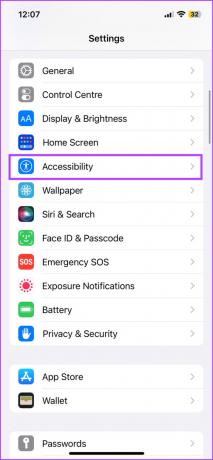

Trin 3: Tryk på AssistiveTouch og slå AssitiveTouch til.


Trin 4: Her kan du enten vælge,
- 'Tilpas topniveaumenu' → vælg en handling og erstat den med Mute → Tryk på Udført.

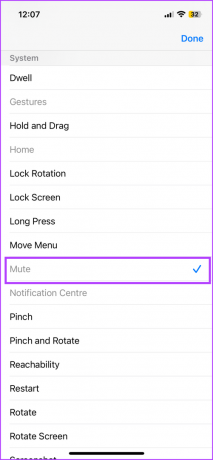
- Enkelttryk/ Dobbelttryk/ Langt tryk under Brugerdefinerede handlinger → vælg Lydløs → vend tilbage til hovedmenuen.


Trin 5: Nu, afhængigt af dit valg ovenfor, kan du trykke på AssistiveTouch-knappen for at vælge Mute.


I modsætning til dets anvendelighed kan de fleste brugere (inklusive os) ikke lide den flydende AssistiveTouch på deres skærm hele tiden. Det afbryder især vores seeroplevelse. Det kan du heldigvis aktivere/deaktivere AssistiveTouch efterhånden som du har brug for det.
Sådan skjules eller viser du AssistiveTouch på iPhone
1. Via Siri
Ironisk nok, mens Siri ikke kan hjælpe dig med at tænde/slukke for lydløs tilstand på en iPhone, kan den aktivere og deaktivere AssistiveTouch med kun én kommando. Påkald Siri og bed den om at tænde eller slukke for AssistiveTouch, og den vil i høj grad følge instruktionerne.


2. Via tilgængelighedsgenvej
Trin 1: Gå til Indstillinger → Tilgængelighed.
Trin 2: Rul ned og vælg Tilgængelighedsgenvej.

Trin 3: Tryk på AssistiveTouch.
Trin 4: Tryk på Fortsæt, hvis du bliver bedt om det.


Når du nu trykker tre gange på sideknappen på iPhone, vises AssistiveTouch og forsvinder. Fremover kan du aktivere eller deaktivere lydløs tilstand ved at kalde på AssistiveTouch og skjule den, når opgaven er udført.
Tip: Hvis du også har problemer med AssistiveTouch, så prøv disse rettelser for at få AssistiveTouch til at fungere på din iPhone.
2. Brug Tilbage Tryk for at aktivere eller deaktivere lydløs tilstand på iPhone
Introduceret med iOS 14, Tilbage Tryk er en anden fantastisk tilgængelighedsfunktion til at udløse en foruddefineret opgave, herunder at sætte din iPhone i lydløs tilstand uden en knap.
Inden vi fortsætter, skal du dog være opmærksom på, at funktionen kun er tilgængelig til iPhone 8 og nyere.
Trin 1: Startindstilling → Tilgængelighed → Berøring.
Trin 2: Rul ned og vælg Tilbage Tryk.
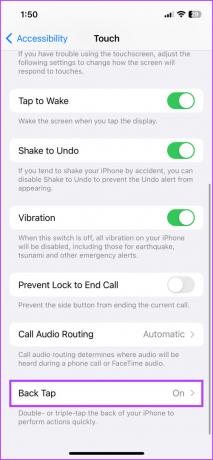
Trin 3: Vælg enten Double Tap eller Triple Tap.
Trin 4: Vælg Mute fra indstillingerne.
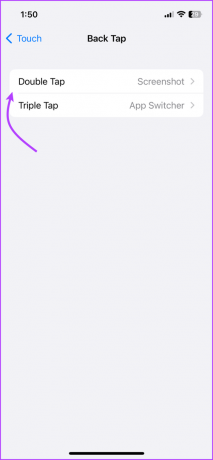

Når handlingen er indstillet, skal du trykke to eller tre gange på bagsiden af din iPhone (omkring Apple-ikonet).
Du kan endda bruge Back Tap som en udløser for tilgængelighedsgenvej og tænde/slukke for iPhone-ringesignalet ved hjælp af AssistiveTouch. Hvis din Back Tap af en eller anden grund ikke fungerer, som den skal, så tjek vores guide til fastgørelse af Back Tap.
3. Brug Fokus til at sætte iPhone i lydløs tilstand
Selvom Focus ikke direkte slår iPhonen fra, kan den slå alle notifikationer fra. Så for alle tilfælde og formål kan du aktivere en mute-lignende tilstand med en brugerdefineret fokus.
Focus vil dog dæmpe alle notifikationer, dvs. din iPhone vibrerer ikke. Så der er en chance for, at du går glip af underretningerne. Samlet set kan det være fantastisk til et møde eller mig-tid, men ikke egnet til et heldagsscenarie.
Indstil en Mute Focus Mode
Trin 1: Start Indstillinger → Fokus.

Trin 2: Tryk på + og derefter Brugerdefineret.


Trin 3: Indtast fokusnavnet, og tryk på Næste.
Trin 4: Tryk på Tilpas fokus.
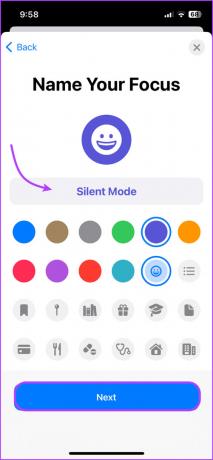

Trin 5: I det næste vindue skal du vælge Tillad meddelelse fra → fravælg alle eksisterende kontakter → tryk på Næste.
Trin 6: Vælg Kun tilladte personer og derefter Udført.


Trin 7: I apps-sektionen skal du markere Tillad meddelelse fra, fravælge alle eksisterende apps og trykke på Udført.
Trin 8: På fokussiden skal du sikre dig, at sektionerne Personer og Apps siger Ingen tilladt.


Trin 9: For at gøre telefonen helt lydløs ved hjælp af Focus,
- Tryk på Personer, og slå Tillad gentagne opkald fra.
- Tryk på Apps, og slå tidsfølsomme meddelelser fra.


Slå Mute Focus Mode til
Trin 1: Start kontrolcenter,
- Til iPhone med Face ID: Stryg ned fra øverste højre hjørne af skærmen.
- Til iPhone med Touch ID: Stryg op fra den nederste kant af enhver skærm.
Trin 2: Tryk længe på Fokus for at åbne fokusmenuen.
Trin 3: Vælg den stille tilstand Fokus, du har oprettet.


For at slå lyden fra på din iPhone skal du gentage ovenstående trin for at slå fokustilstanden fra. Husk, så længe Focus er aktiv, vil du ikke være i stand til at slå meddelelser til og til gengæld iPhone med nogen anden metode.
Og selvom der er nogle ulemper ved at bruge Focus til at slå lyden fra din iPhone, er der også nogle fordele. For eksempel kan du auto-aktiver en Focus, afhængigt af tid, placering og app.
Desuden kan du også bruge Fokus status for at holde dine venner, familie og andre opkald informerede om, at du har slået alle notifikationer fra.
Ofte stillede spørgsmål
Heldigvis ja, de første to metoder, dvs. AssistiveTouch og Back Tap kan slå lydløs tilstand fra på iPhone, selv når mute-kontakten er tændt eller sidder fast/brudt ved mute-indstillingen.
Desværre nej, lydstyrkeknappen eller lydstyrkeskyderen i Indstillinger → Lyd & Haptics kan ikke slå lyden fra eller til for iPhone. Selvom du kun skal sænke lydstyrken, fungerer det som en charme, da funktionen kan sænke lydstyrken til et minimum.
Start Indstillinger → Lyde & Haptics (lyde, hvis du bruger iPhone 6 eller tidligere) → rul ned til Ring/Silent Mode switch. Slå her "Play Haptics in Silent Mode" fra for at slå vibration fra, når iPhone er lydløs.
Aktiver lydløs tilstand uden mute-knappen
Til tider tager Apple sig af de mindste detaljer. Selvom det på den anden side fuldstændig misser pointen. Er det ikke sjovt, at du kan bede Siri om at lægge på, men kan du ikke bede hende om at tænde/slukke for iPhone-ringesignalet? Hvor mærkeligt.
Hvilke andre mærkelige ting tror du, Apple mangler? Del dine tanker i kommentarfeltet nedenfor.